Altium Designer 22使用笔记(6)---板框导入、自绘板框、原点设置
目录
01 | 简 述
02 | 环境描述
03 | PCB各层含义
04 | DXF板框导入
05 | 自绘板框
06 | 设定原点
07 | 总 结
01 | 简 述
朋友们好,我是子正。
本篇笔记的内容是记述AD22的板框导入,自绘板框,以及原点设置;
上一篇文章回顾:《Altium Designer 22使用笔记(5)---PCB元件封装设计》;

02 | 环境描述
本次使用Altium Designer 22的运行环境及版本如下:
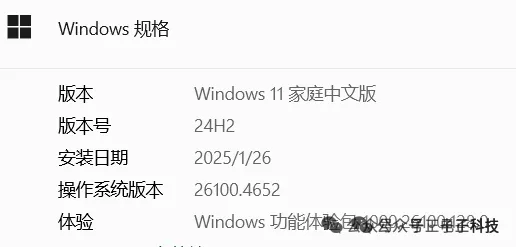
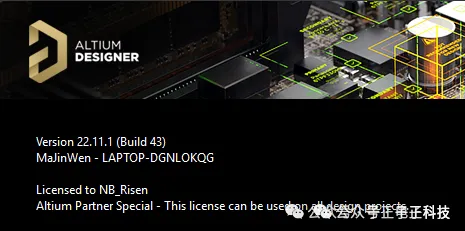
使用过程未安装任何插件,未修改任何配置文件、快捷键操作等;
03 | PCB各层含义
在PCB设计阶段正式开始前,需要预先了解一下PCB设计过程中各层的含义,只有清楚各层的含义才能正确放置各种元素。
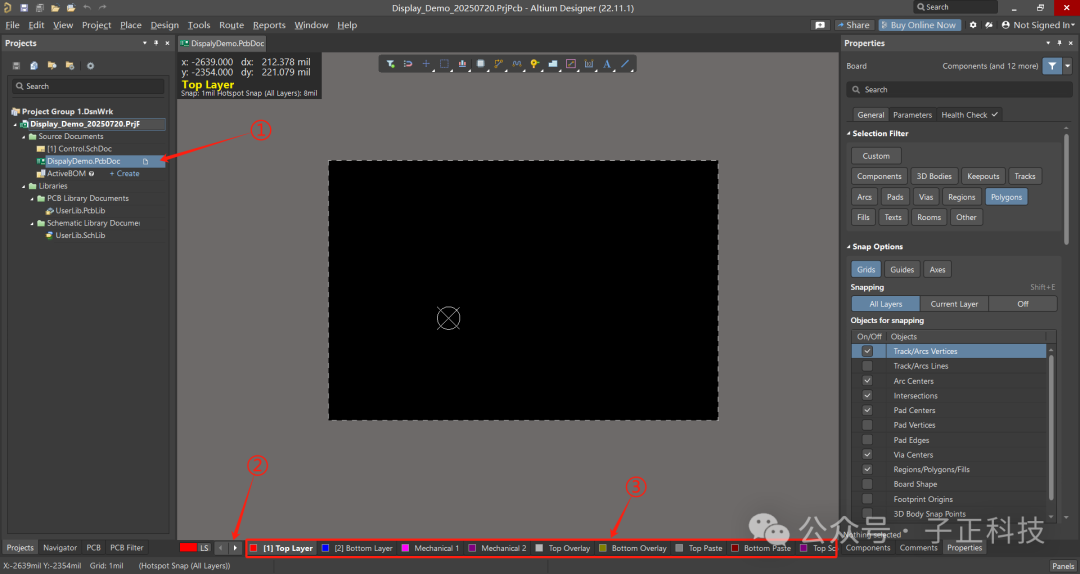
①、打开之前创建好的AD22工程,双击打开PCB文件,进入PCB编辑界面;
②、通过左、右两个箭头图标,移动各层显示;
③、各层的含义如下:
<top layer>:电气层顶层(顶层电气走线);
<bottom layer>:电气层底层(底层电气走线);
<mechanical_1>:机械1层(放置板框);
<mechanical_2>:机械2层(放置V形槽之类的异形槽);
<top overlay>:顶层丝印层(顶层字符);
<bottom overlay>:底层丝印层(底层字符);
<top paste>:顶层助焊层(常说的顶层盖油,过孔一般都是盖油);
<bottom paste>:底层助焊层(底层盖油);
<top solder>:顶层阻焊层(顶层开窗,像贴片元件的焊盘,需要开窗);
<bottom solder>:底层阻焊层(底层开窗);
<drill guide>:过孔引导层(未使用过);
<keepout layer>:禁止布线层;
<drill drawing>:过孔钻孔层(电气钻孔层);
<multilayer>:复合层(放置分立器件的通孔焊盘,也可以用来放置定位孔);
04 | DXF板框导入
本小节的内容为 AD22 导入DXF板框的流程;
DXF文件是由CAD生成的,关于如何使用CAD制作板框可以参考:《一文学会《使用Auto CAD2020绘制Allegro PCB板框》》;
关于CAD 2020的安装可以参考:《Auto CAD2020---安装教程》;
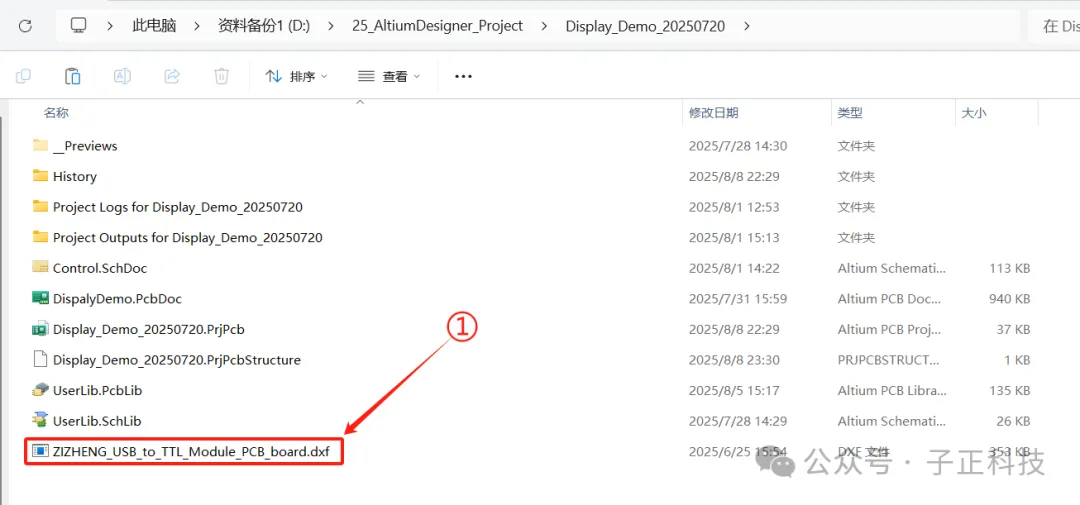
①、使用CAD生成DXF文件,并放置在AD22工程目录下;
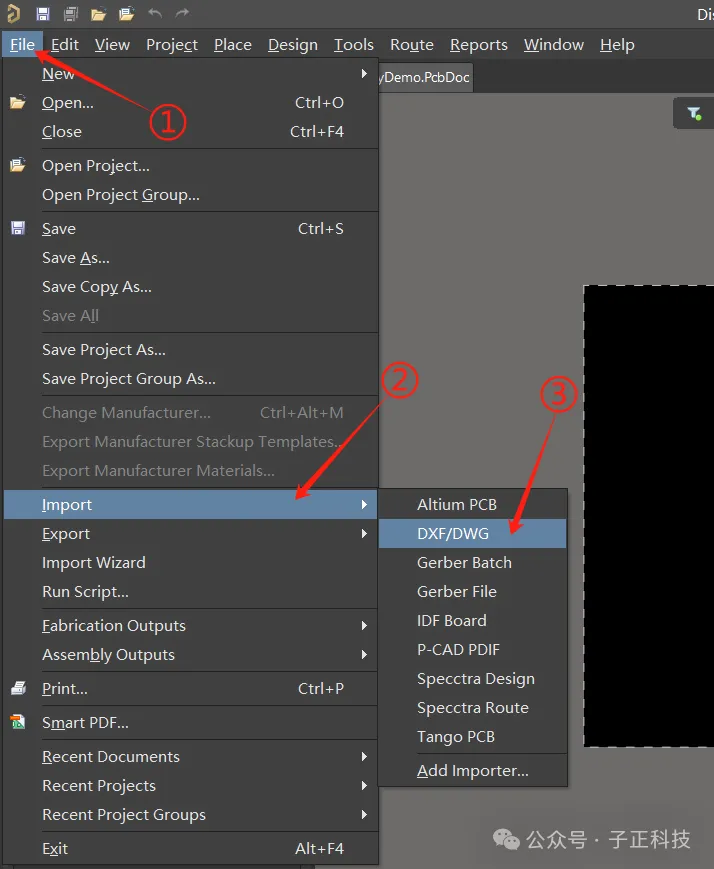
①②③、按照顺序打开DXF导入页面;
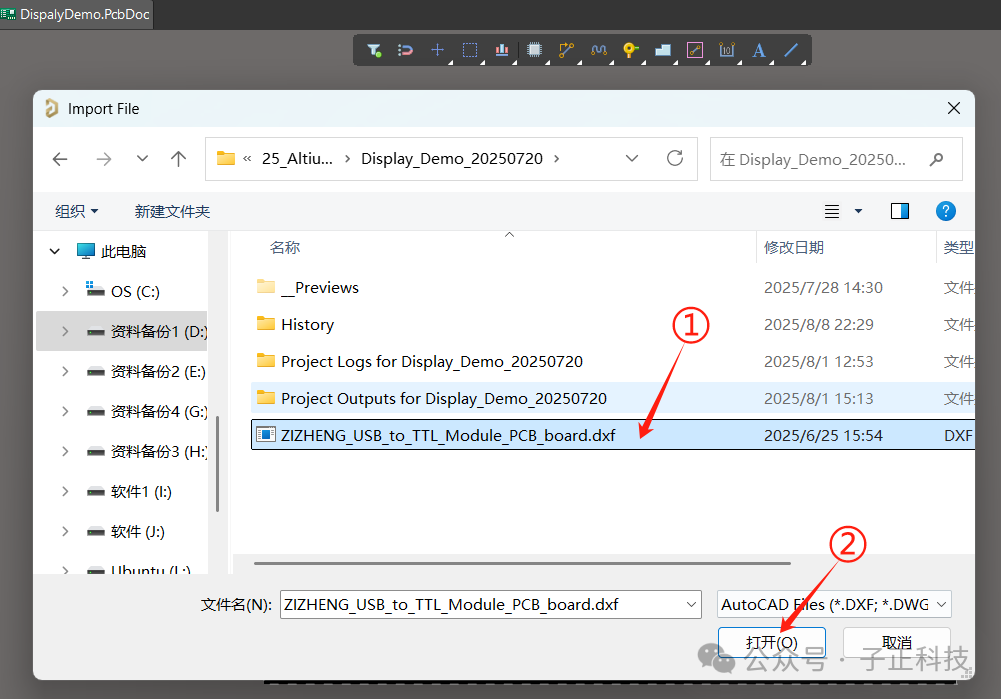
①②、选择准备好的DXF文件,并打开;
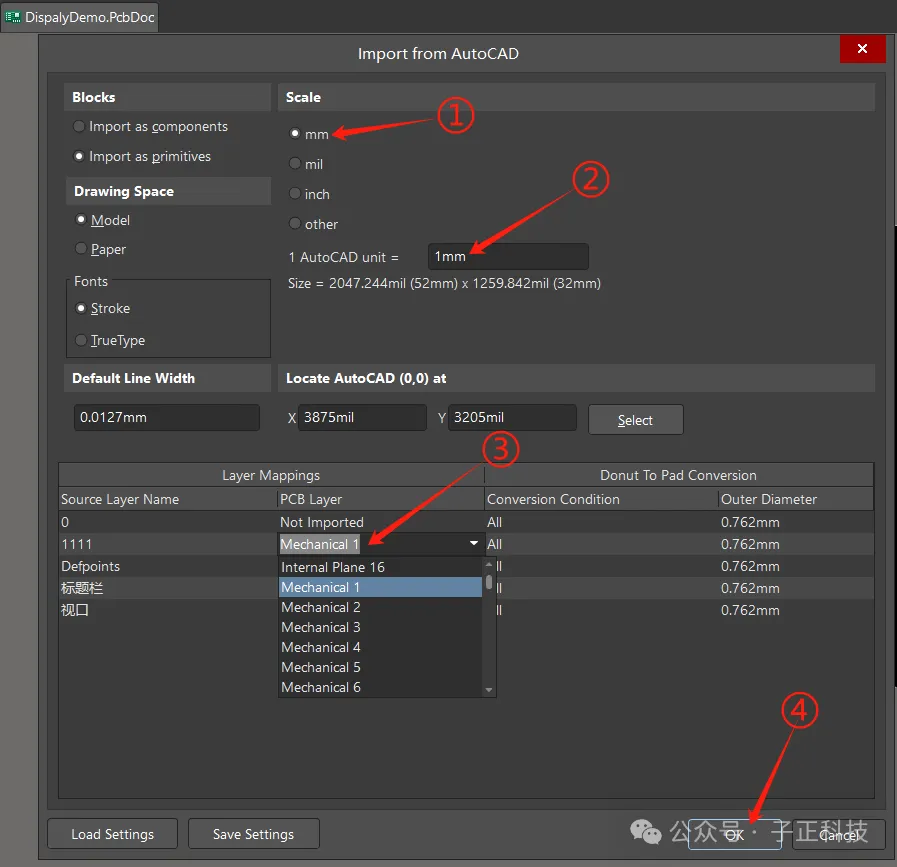
①、选择尺寸,DXF是按照单位mm进行设计的,那么此处就要选择mm,既与DXF单位一致;
②、比例尺,一般设计板框时都是按照mm为单位,1:1进行设计,所以保持默认即可;
③、将板框所在的图层进行映射,因为导入的是板框,所以我们要选择mechanical_1层;
④、设置完毕,点击OK;
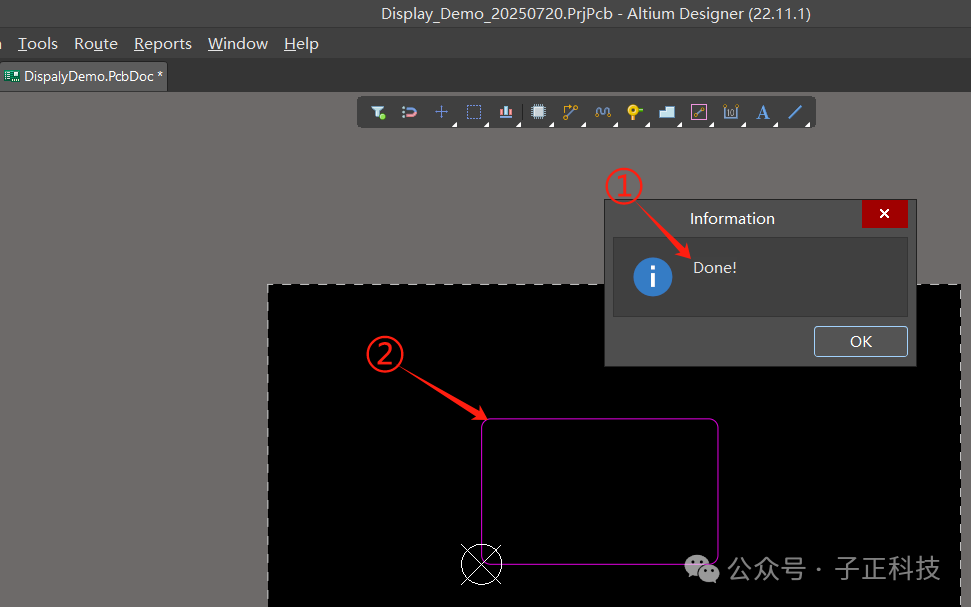
①②、表示导入成功;
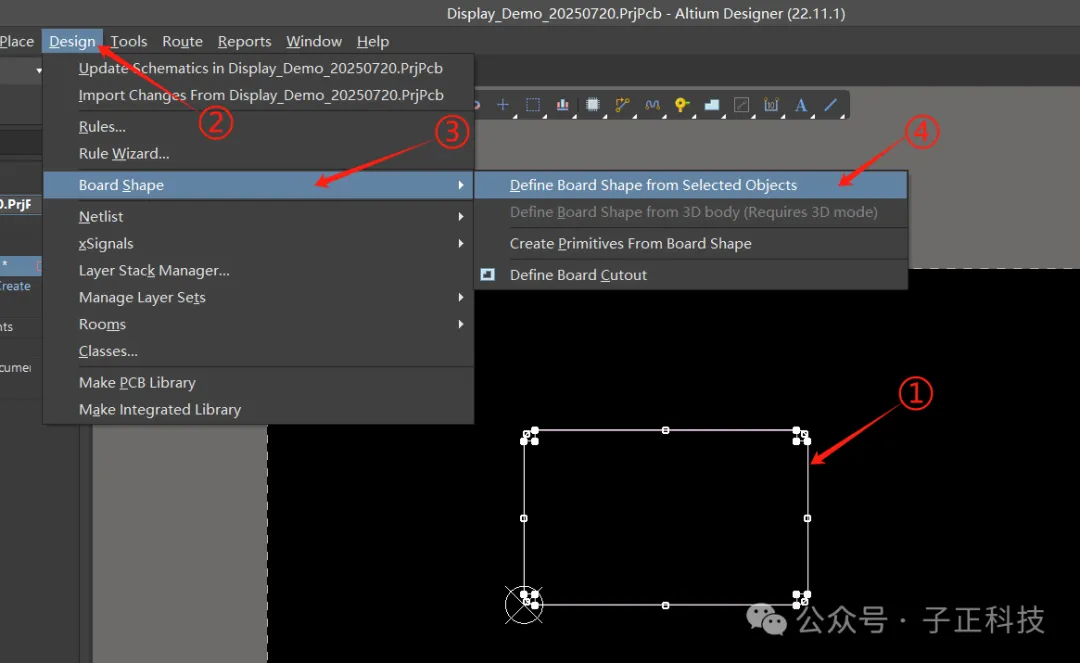
①、左键框选刚导入的板框;(切记导入的板框一定是一个封闭的图形)
②③④、按顺序选择在 设计->板子形状->按照选中对象定义,即完成板框定义;
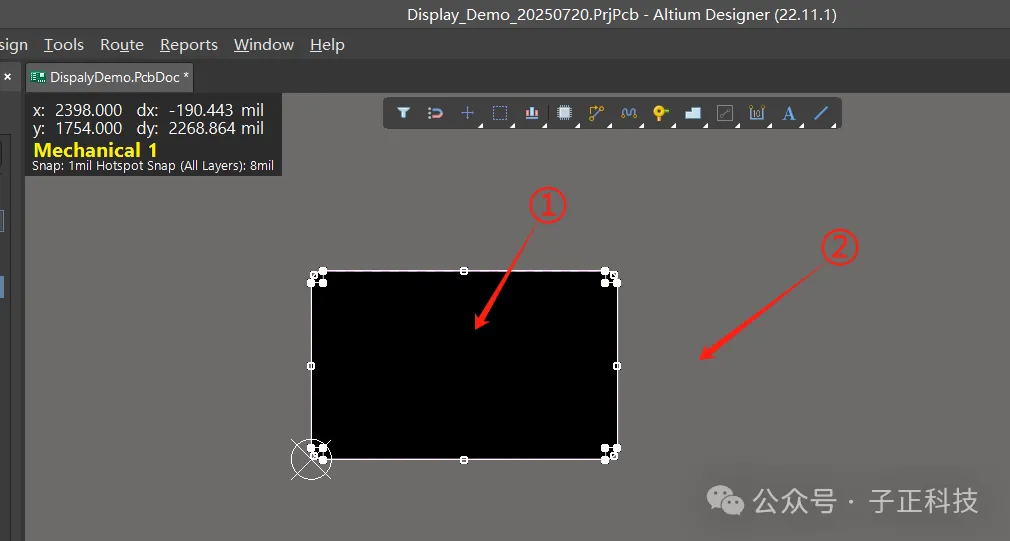
①、黑色区域即板框工作区,布局、布线在此处;
②、灰色即板外非工作区;
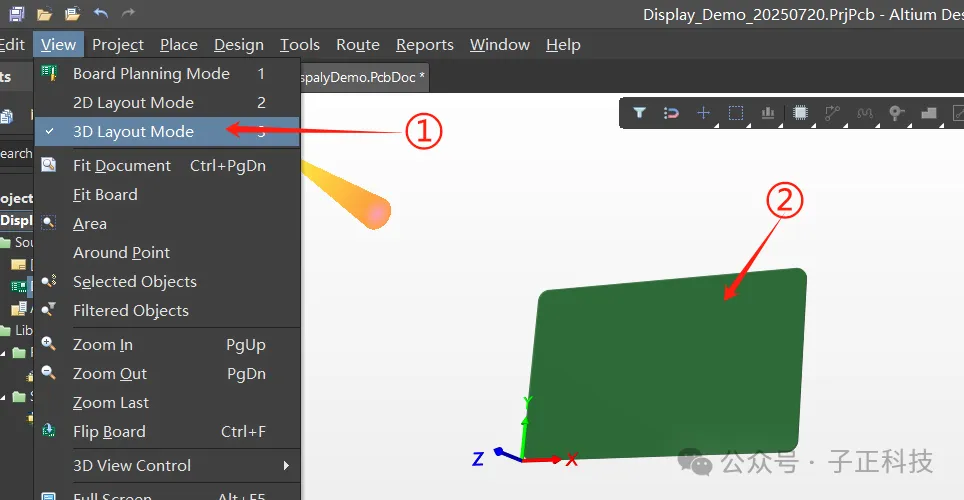
①②、进入3D模式可以看到我们导入的板框PCB形状;
至此,DXF板框导入完毕。
05 | 自绘板框
本节内容为使用AD22自带工具绘制板框;
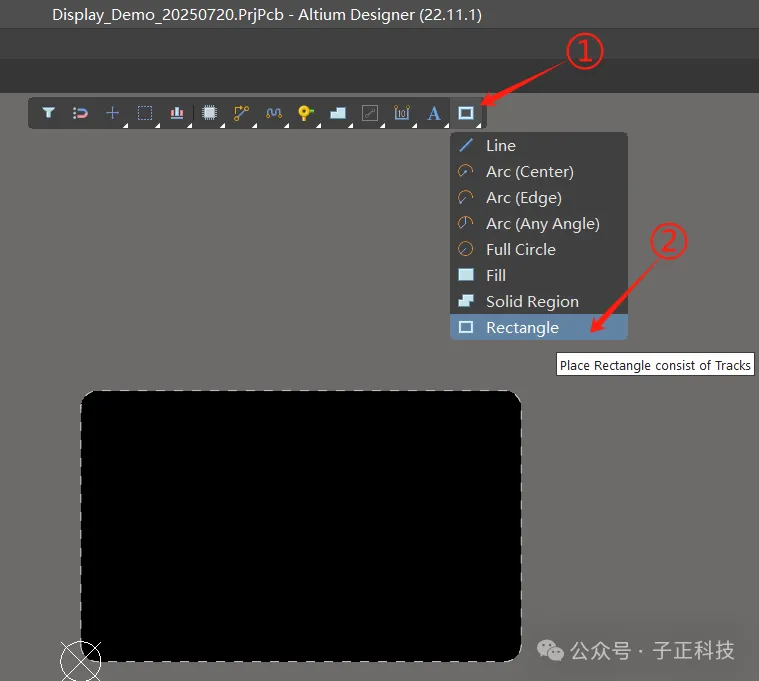
①、右键打开绘图工具选择;
②、选择放置矩形;
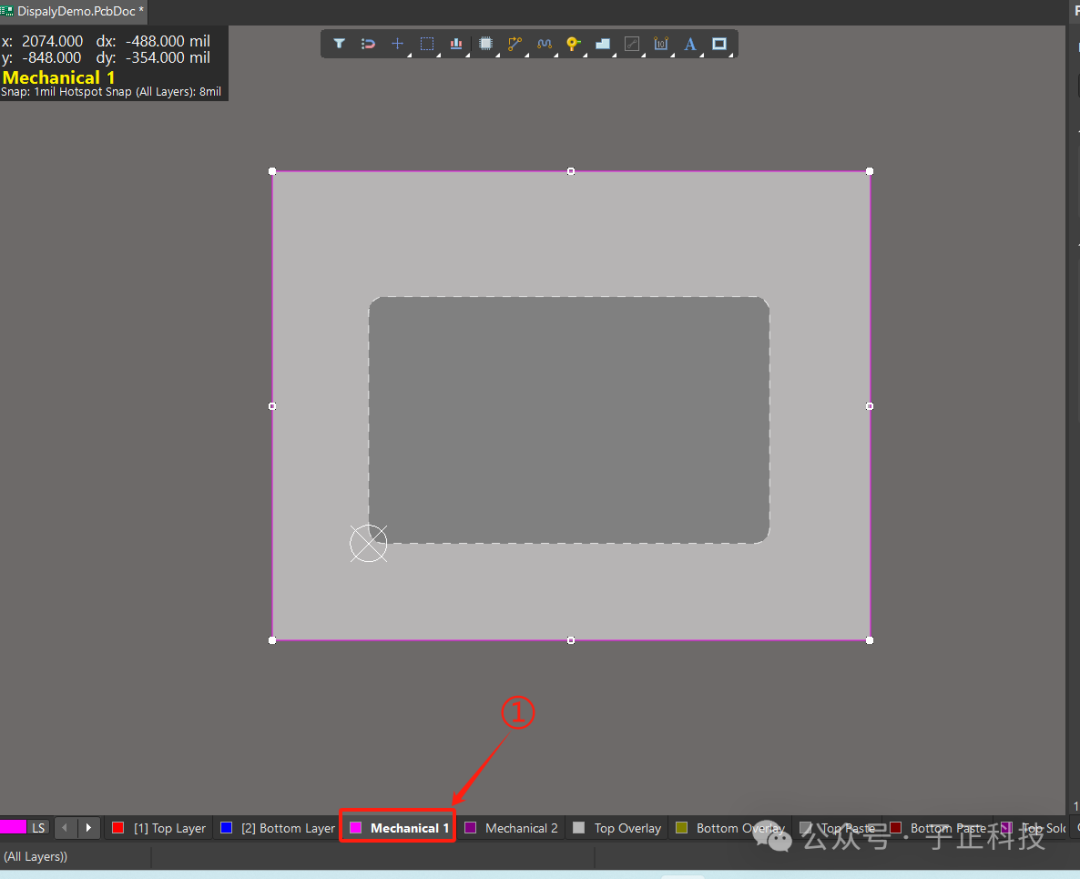
①、注意要绘制在mechanical_1层;
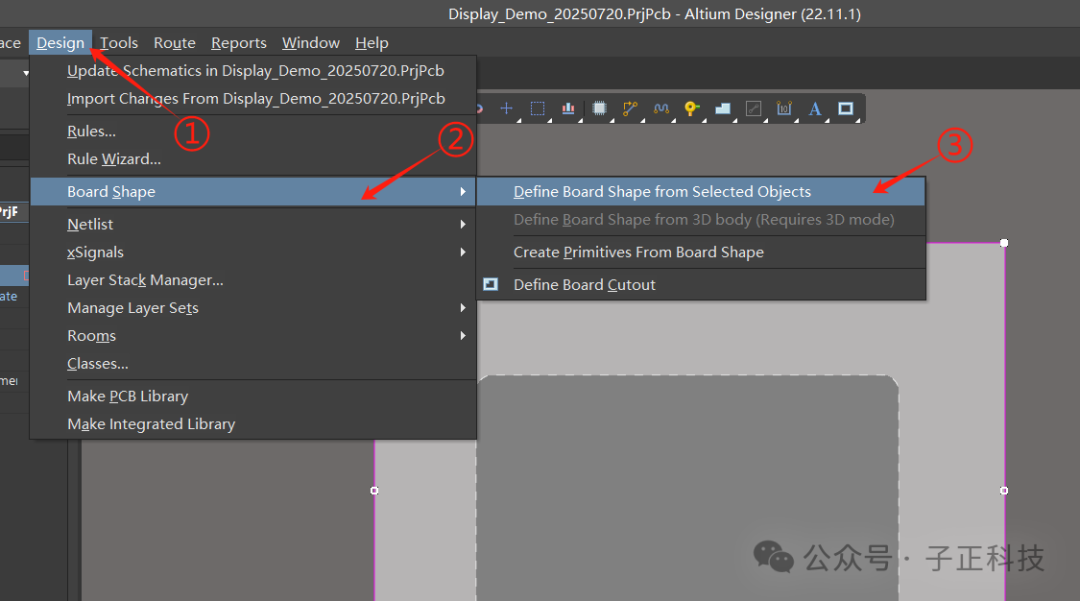
①②③、同理,按顺序选择 设计->板子形状->按照选中对象定义,即完成板框定义;
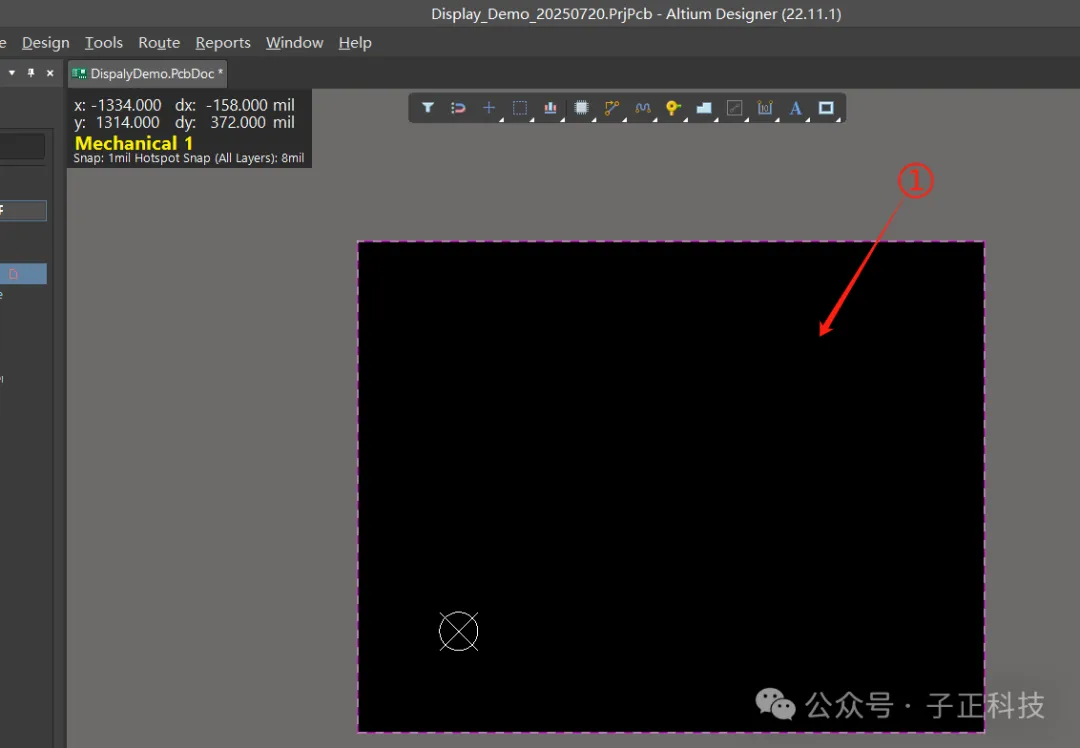
①、可以看到此时已经修改成新的板框;(当然也可以使用工具中的线、圆形等绘制工具设计板框)
这里还是推荐使用CAD绘制板框,毕竟CAD绘制异形板框、倒角等方面更简单;
至此,使用AD22自带工具绘制板框介绍完毕。
06 | 设定原点
本小节内容是在加载完板框后重新进行原点定位;
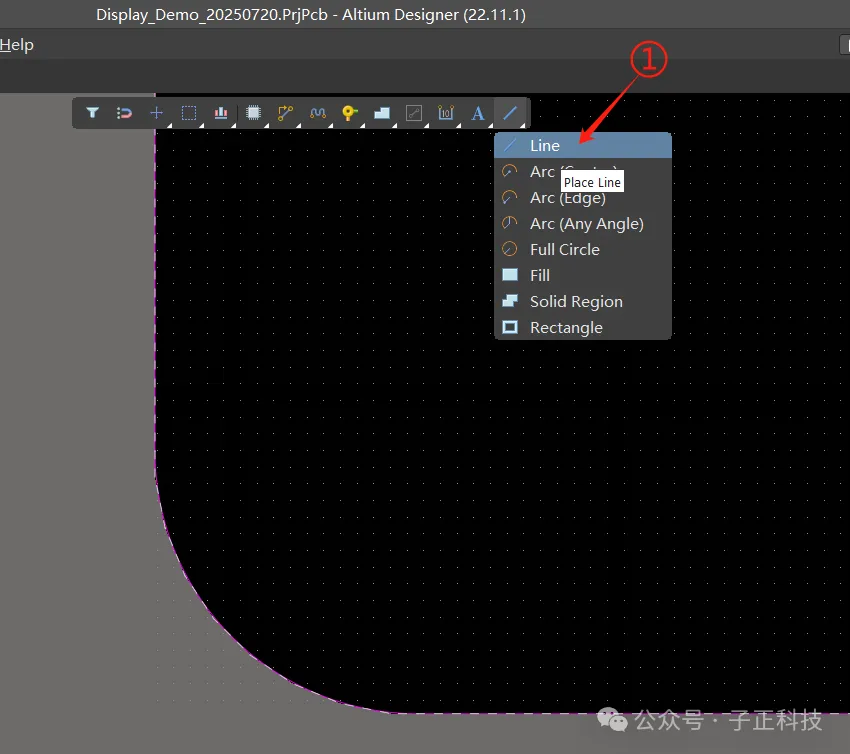
①、首先将板框的左下角放大,右击选择画线工具;
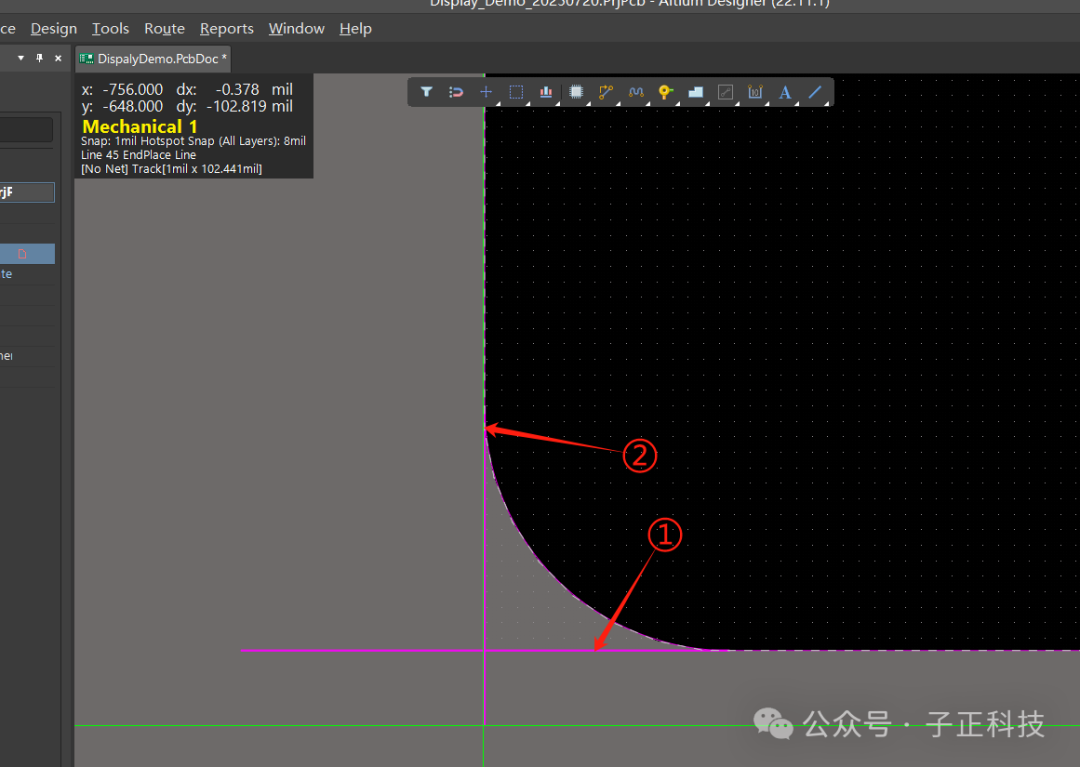
①②、沿着板框线画出两条辅助线;画线时光标会自动吸附到板框线上;
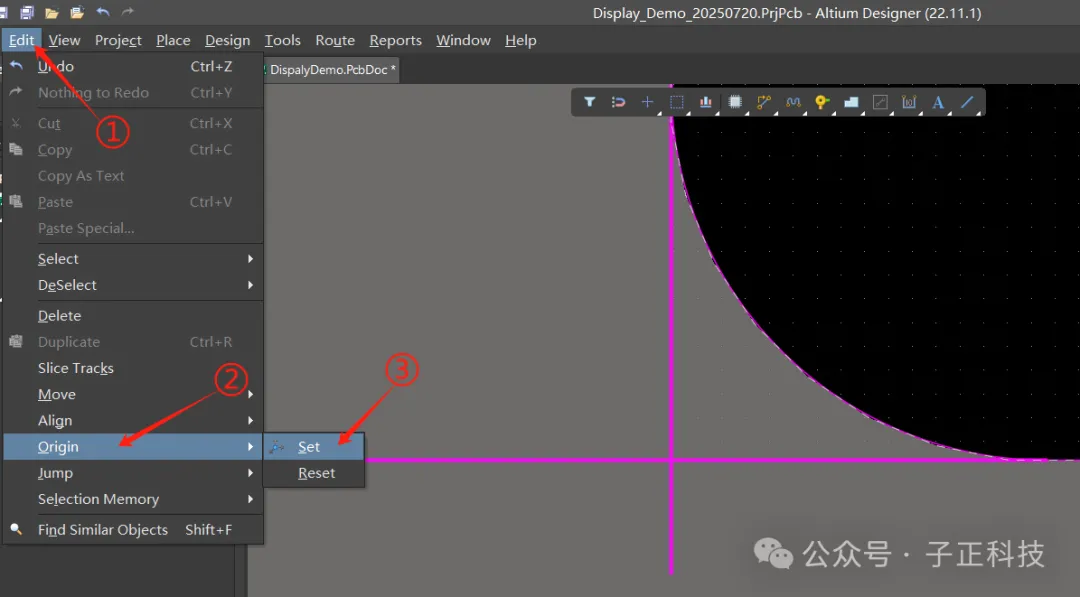
①②③、按照顺序操作,选择放置原点;(RESET表示重置原点)
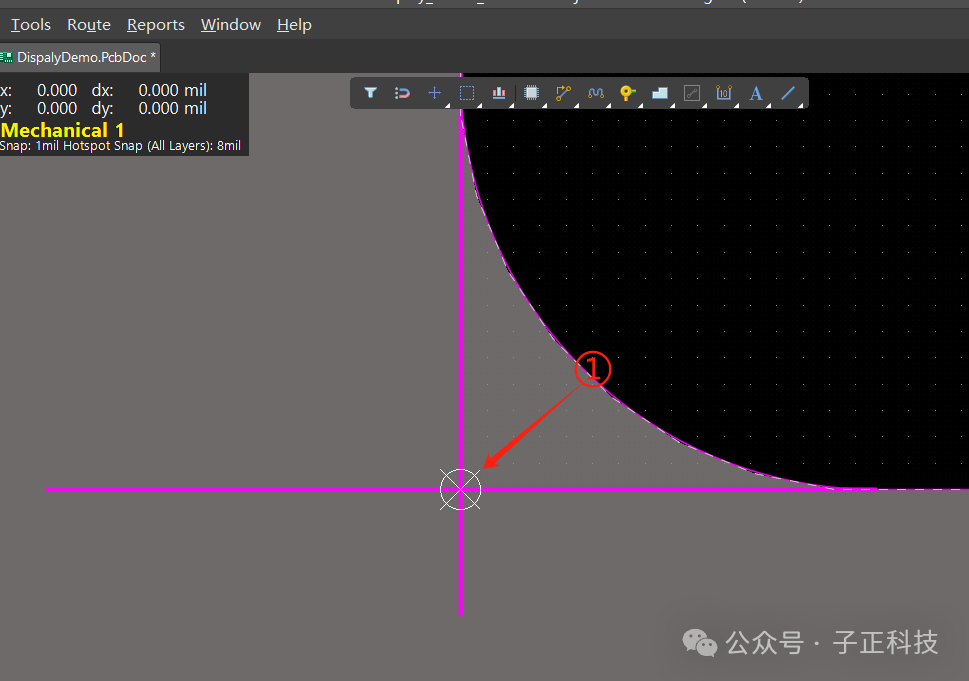
①、放置时,光标移动到辅助线交叉点会自动吸附,左键放置即可;放置完毕后可删除辅助线;
至此,原点放置完毕,后续的布局的位置信息均是参考这个点进行。
07 | 总 结
从本篇笔记开始,我们正式进入PCB设计阶段,吸取前面两篇笔记的教训,尽可能缩短篇幅,以免显得臃肿,影响学习积极性;
下一篇笔记将记述如何导入网表,如何设置层叠等内容。

